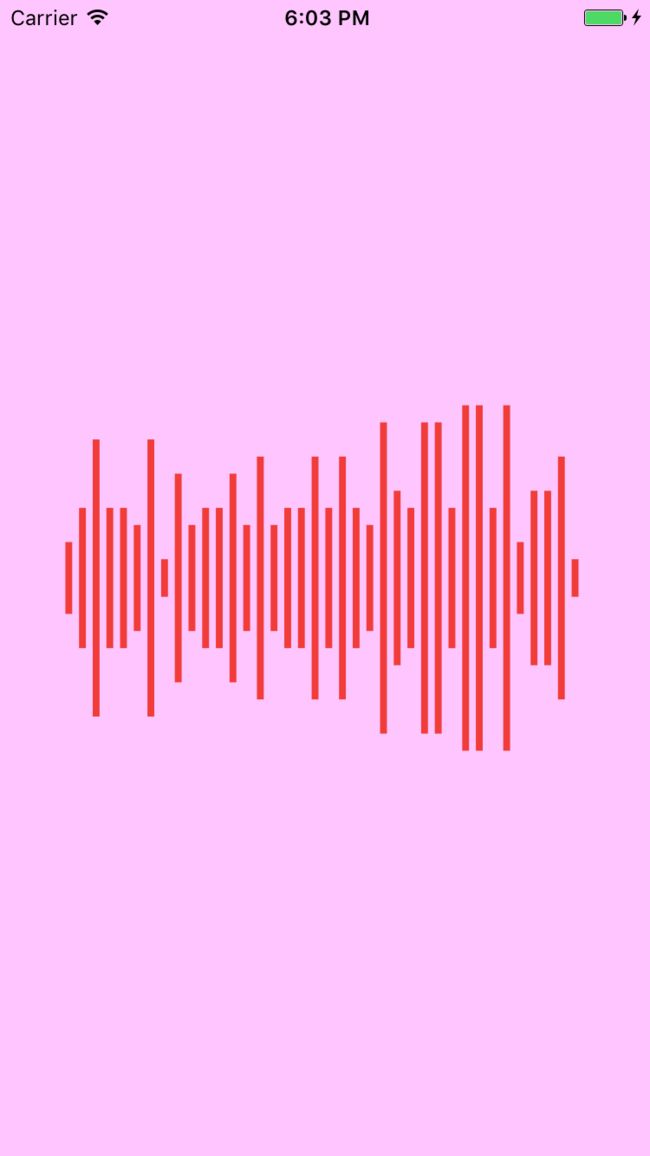导语:
最近的项目中需要提取视频的音轨,并根据音轨中音频的大小绘制竖条形波纹,对音视频处理几乎空白的我开始了无休止的爬论坛找资料的过程。在经历了一番痛苦的提取和图形绘制之后,终于达到了预期的效果,现在对这个提取和绘制的过程进行一个总结。
效果图
实现方案
提取音轨 --> 音轨转化成NSData --> 削减音频 --> 获取采样值 --> 绘制图形
具体实现
1、提取音轨
- iOS开发中,AVFoundation提供了大量简单易用的API可满足一般需求的多媒体音视频处理,本次提取音轨主要使用AVAsset和AVAssetTrack两个类。
AVAsset *asset = [AVAsset assetWithURL:videoUrl]; //获取文件
AVAssetTrack *track = [[asset tracksWithMediaType:AVMediaTypeAudio] firstObject]; //从媒体中得到声音轨道
- 上面获得的track就是提取出来的视频音轨,接下来要对音轨进行转化,转化的目的是为了量化音频的大小,方便接下来图形的绘制。
2、音轨转化成NSData
- 在之前获得到track之后,对track的数据进行读取,AVAssetReader可以监听读取的状态,结合AVAssetReaderTrackOutput可以获得到每一个CMSampleBufferRef,最后,将每一个CMSampleBufferRef转化成NSData存储起来就完成了音轨转化为NSData的过程,越说越晕,看代码和注释吧。
NSMutableData *data = [[NSMutableData alloc]init]; //用于保存音频数据
//读取配置
NSDictionary *dic = @{AVFormatIDKey :@(kAudioFormatLinearPCM),
AVLinearPCMIsBigEndianKey:@NO, // 小端存储
AVLinearPCMIsFloatKey:@NO, //采样信号是整数
AVLinearPCMBitDepthKey :@(16) //采样位数默认 16
};
NSError *error;
AVAssetReader *reader = [[AVAssetReader alloc] initWithAsset:asset error:&error]; //创建读取
if (!reader) {
NSLog(@"%@",[error localizedDescription]);
}
//读取输出,在相应的轨道上输出对应格式的数据
AVAssetReaderTrackOutput *output = [[AVAssetReaderTrackOutput alloc]initWithTrack:track outputSettings:dic];
//赋给读取并开启读取
[reader addOutput:output];
[reader startReading];
//读取是一个持续的过程,每次只读取后面对应的大小的数据
while (reader.status == AVAssetReaderStatusReading) {
CMSampleBufferRef sampleBuffer = [output copyNextSampleBuffer]; //读取到数据
if (sampleBuffer) {
CMBlockBufferRef blockBUfferRef = CMSampleBufferGetDataBuffer(sampleBuffer);//取出数据
//返回一个大小,size_t针对不同的平台有不同的实现,扩展性更好
size_t length = CMBlockBufferGetDataLength(blockBUfferRef);
SInt16 sampleBytes[length];
CMBlockBufferCopyDataBytes(blockBUfferRef, 0, length, sampleBytes); //将数据放入数组
[data appendBytes:sampleBytes length:length]; //将数据附加到data中
CMSampleBufferInvalidate(sampleBuffer);//销毁
CFRelease(sampleBuffer); //释放
}
}
if (reader.status == AVAssetReaderStatusCompleted) {
// 读取结束...
}else{
NSLog(@"获取音频数据失败");
}
削减音频、获取采样值
- 得到转化后的NSData数据之后,因为获得的data包含成千上万的byte,如果对data的每一个byte进行处理,会大大影响手机的处理速度,而且没有这个必要,因此需要对data进行削减,以减少处理的数量,达到性能上的提升。具体的削减的方式为:将data按照一定的比例缩小成一个一个的小的data包,将每一个data包中的最大值提取出来存入到数组集合中。经过这样的处理,数组中存放的就是成倍削减后的data了。看代码:
//缩减音频 (size为将要绘制波纹的view的尺寸,不需要请忽略)
- (NSArray *)cutAudioData:(CGSize)size {
NSMutableArray *filteredSamplesMA = [[NSMutableArray alloc]init];
NSData *data = [self getRecorderDataFromURL:self.url];
NSUInteger sampleCount = data.length / sizeof(SInt16);//计算所有数据个数
NSUInteger binSize = sampleCount / (size.width * 0.1); //将数据分割为一个个小包
SInt16 *bytes = (SInt16 *)self.audioData.bytes; //总的数据个数
SInt16 maxSample = 0; //sint16两个字节的空间
//以binSize为一个样本。每个样本中取一个最大数。也就是在固定范围取一个最大的数据保存,达到缩减目的
for (NSUInteger i= 0; i < sampleCount; i += binSize) {
//在sampleCount(所有数据)个数据中抽样,抽样方法为在binSize个数据为一个样本,在样本中选取一个数据
SInt16 sampleBin[binSize];
for (NSUInteger j = 0; j < binSize; j++) {//先将每次抽样样本的binSize个数据遍历出来
sampleBin[j] = CFSwapInt16LittleToHost(bytes[i + j]);
}
//选取样本数据中最大的一个数据
SInt16 value = [self maxValueInArray:sampleBin ofSize:binSize];
//保存数据
[filteredSamplesMA addObject:@(value)];
//将所有数据中的最大数据保存,作为一个参考。可以根据情况对所有数据进行“缩放”
if (value > maxSample) {
maxSample = value;
}
}
//计算比例因子
CGFloat scaleFactor = (size.height * 0.5)/maxSample;
//对所有数据进行“缩放”
for (NSUInteger i = 0; i < filteredSamplesMA.count; i++) {
filteredSamplesMA[i] = @([filteredSamplesMA[i] integerValue] * scaleFactor);
}
return filteredSamplesMA;
}
//比较大小的方法,返回最大值
- (SInt16)maxValueInArray:(SInt16[])values ofSize:(NSUInteger)size {
SInt16 maxvalue = 0;
for (int i = 0; i < size; i++) {
if (abs(values[i] > maxvalue)) {
maxvalue = abs(values[i]);
}
}
return maxvalue;
}
绘制图形
- 上面的代码将按比例削减后的音频的最大值存入到了数组集合中,下面将根据这个数组进行相关的绘制。数组的数量表示竖条形波纹的数量,数组的元素的大小代表条纹的高度大小。但因为有个别元素会出现过大或过小的问题会对绘制的结果产生辣眼睛的影响,这里对元素进行了一次简单的处理,就是取得数组元素的平均值,超出或不足平均值的元素按照特定的比例进行缩放再与平均值做加或减运算得到要绘制在view上的高度。看代码:
- (void)setupWithRect:(CGRect)rect {
self.itemArray = [NSMutableArray new];
NSArray *filerSamples = [self cutAudioData:self.bounds.size];//得到绘制数据
self.filerSamples = filerSamples;
self.itemColor = [UIColor colorWithRed:241/255.f green:60/255.f blue:57/255.f alpha:1.0];
self.levelArray = [[NSMutableArray alloc]init];
// 计算音轨数组的平均值
double avg = 0;
int sum = 0;
for (int i = 0; i < self.filerSamples.count; i++) {
sum += [self.filerSamples[i] intValue];
}
avg = sum/self.filerSamples.count;
for(int i = 0 ; i < self.filerSamples.count ; i++){
// 计算每组数据与平均值的差值
int Xi = [self.filerSamples[i] intValue];
CGFloat scale = (Xi - avg)/avg; // 绘制线条的缩放比例
int baseH = 0; // 长度基数, 线条长度范围: baseH + 10 ~ baseH + 100
if (scale <= -0.4) {
[self.levelArray addObject:@(baseH + 10)];
}else if (scale > -0.4 && scale <= -0.3) {
[self.levelArray addObject:@(baseH + 20)];
}else if (scale > -0.3 && scale <= -0.2) {
[self.levelArray addObject:@(baseH + 30)];
}else if (scale > -0.2 && scale <= -0.1) {
[self.levelArray addObject:@(baseH + 40)];
}else if (scale > -0.1 && scale <= 0) {
[self.levelArray addObject:@(baseH + 50)];
}else if (scale > 0 && scale <= 0.1) {
[self.levelArray addObject:@(baseH + 60)];
} else if (scale > 0.1 && scale <= 0.2) {
[self.levelArray addObject:@(baseH + 70)];
} else if (scale > 0.2 && scale <= 0.3) {
[self.levelArray addObject:@(baseH + 80)];
} else if (scale > 0.3 && scale <= 0.4) {
[self.levelArray addObject:@(baseH + 90)];
} else if (scale > 0.4) {
[self.levelArray addObject:@(baseH + 100)];
}
CAShapeLayer *itemline = [CAShapeLayer layer];
itemline.lineCap = kCALineCapButt;
itemline.lineJoin = kCALineJoinRound;
itemline.strokeColor = [[UIColor clearColor] CGColor];
itemline.fillColor = [[UIColor clearColor] CGColor];
[itemline setLineWidth:rect.size.width*0.4/(self.filerSamples.count)];
itemline.strokeColor = [self.itemColor CGColor];
[self.layer addSublayer:itemline];
[self.itemArray addObject:itemline];
}
}
- 此时,self.itemArray中存放的就是需要绘制在view上的线条,下面只需要遍历这些线条,并一一绘制在view上即可。看代码:
- (void)updateItemsWithRect:(CGRect)rect
{
UIGraphicsBeginImageContext(self.frame.size);
CGFloat x = rect.size.width*0.8/(self.filerSamples.count); // x:表示两个线条的间隔
CGFloat z = rect.size.width*0.2/self.filerSamples.count;
CGFloat y = rect.size.width*0.09 - z; // y:表示线条的起始位置
for(int i=0; i < (self.itemArray.count); i++) {
UIBezierPath *itemLinePath = [UIBezierPath bezierPath];
y += x;
CGPoint point = CGPointMake(y, rect.size.height/2+([[self.levelArray objectAtIndex:i]intValue]+1)*z/2);
[itemLinePath moveToPoint:point];
CGPoint toPoint = CGPointMake(y, rect.size.height/2-([[self.levelArray objectAtIndex:i]intValue]+1)*z/2);
[itemLinePath addLineToPoint:toPoint];
CAShapeLayer *itemLine = [self.itemArray objectAtIndex:i];
itemLine.path = [itemLinePath CGPath];
}
UIGraphicsEndImageContext();
}
至此,便结束了全部的提取音轨绘制竖条纹波形的代码。如有疑问,请联系:[email protected]